Разер калибрација површине укључена или искључена (09.15.25)
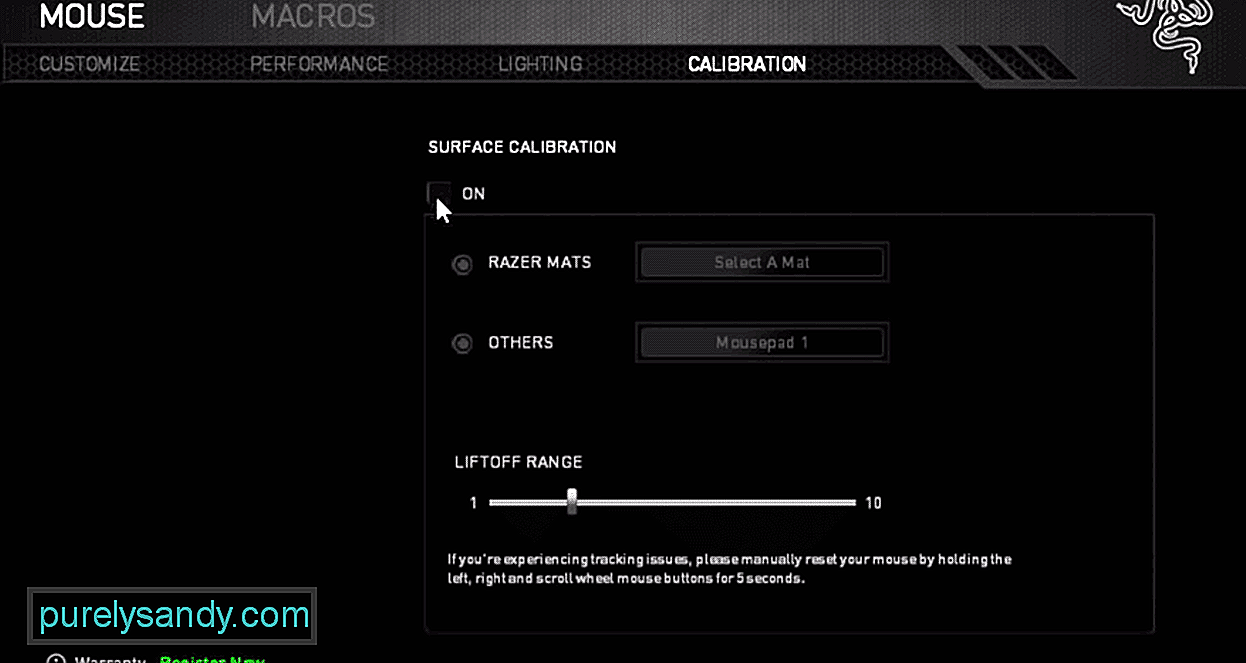 калибрација површине разер-а за укључивање и искључивање <п> Коришћење Разер Синапсе-а омогућава вам да конфигуришете своје Разер уређаје тако да одговарају вашем стилу игре. Прилично је једноставан за употребу и прилично лако можете персонализовати своје Разер уређаје. Све што треба да урадите је да повежете свој Разер налог са апликацијом и тада лако можете управљати свим својим уређајима помоћу алата за конфигурацију Синапсе. <п> У овом чланку ћемо размотрити шта ради функција калибрације површине. Ово ће вам помоћи да одлучите да ли да га укључите или не. <стронг> Разер Сурфаце Цалибратион (Укључено или искључено) <п> Једино што површинска калибрација ради је промена стварног опсега подизања . То значи да одређује колико ће изнад површине стола сензори престати да раде. На пример, када покупите миша, постоји одређени домет након којег сензор престаје да детектује кретање на површини. Дакле, ако га укључите, моћи ћете да подесите овај одређени опсег померањем клизача на траци у Разер Синапсе. <п> Сада прелазимо на главно питање, да ли га треба укључити или искључити? Одговор у потпуности зависи од ваше ситуације. Већина корисника не воли да укључује ову функцију, јер је познато да узрокује више проблема током играња. Такође ако имате добру подлогу за миша, онда нема потребе да је активирате. Укључивањем калибрације површине нећете добити никакву додатну погодност. <п> Једини корисници који би ово требали укључити су они који имају проблема са постизањем исправног рада миша. Ако немате добру подлогу за миша или храпаву површину, укључивање калибрације површине може вам помоћи да побољшате циљ. Укључивање калибрације површине може вам помоћи да решите проблеме са муцањем мишем. Али не постоје гаранције да ће калибрација површине окретања решити ваше проблеме са муцањем. <п> Међутим, препоручује се да сами покушате да укључите калибрацију површине како бисте проверили да ли осећате било какво побољшање у игрању. Само отворите синапсу и идите у подешавања миша. Одатле можете укључити површинску калибрацију померањем полуге на шипци. Можете да испробате различита подешавања да бисте проверили да ли су проблеми са праћењем решени или не. Али већина играча је споменула да његово укључивање није променило ништа на боље. <п> Дакле, ако имате добру подлогу за миш и миш ми ради исправно, нема потребе да га укључујете на површинској калибрацији. То вам неће донети никакву додатну корист, а играње ће остати исто. Ова функција функционише само ако имате проблема са праћењем или ако миш муца. Можете да укључите ово и управљате дометом подизања како би ваши сензори радили исправно. <п> Али случајно, ако ваш проблем и даље није решен, вероватно је да нешто није у реду са сензором миша и једино што можете учинити је да га замените. Дакле, контактирајте свог добављача и проследите захтев за гаранцију.
калибрација површине разер-а за укључивање и искључивање <п> Коришћење Разер Синапсе-а омогућава вам да конфигуришете своје Разер уређаје тако да одговарају вашем стилу игре. Прилично је једноставан за употребу и прилично лако можете персонализовати своје Разер уређаје. Све што треба да урадите је да повежете свој Разер налог са апликацијом и тада лако можете управљати свим својим уређајима помоћу алата за конфигурацију Синапсе. <п> У овом чланку ћемо размотрити шта ради функција калибрације површине. Ово ће вам помоћи да одлучите да ли да га укључите или не. <стронг> Разер Сурфаце Цалибратион (Укључено или искључено) <п> Једино што површинска калибрација ради је промена стварног опсега подизања . То значи да одређује колико ће изнад површине стола сензори престати да раде. На пример, када покупите миша, постоји одређени домет након којег сензор престаје да детектује кретање на површини. Дакле, ако га укључите, моћи ћете да подесите овај одређени опсег померањем клизача на траци у Разер Синапсе. <п> Сада прелазимо на главно питање, да ли га треба укључити или искључити? Одговор у потпуности зависи од ваше ситуације. Већина корисника не воли да укључује ову функцију, јер је познато да узрокује више проблема током играња. Такође ако имате добру подлогу за миша, онда нема потребе да је активирате. Укључивањем калибрације површине нећете добити никакву додатну погодност. <п> Једини корисници који би ово требали укључити су они који имају проблема са постизањем исправног рада миша. Ако немате добру подлогу за миша или храпаву површину, укључивање калибрације површине може вам помоћи да побољшате циљ. Укључивање калибрације површине може вам помоћи да решите проблеме са муцањем мишем. Али не постоје гаранције да ће калибрација површине окретања решити ваше проблеме са муцањем. <п> Међутим, препоручује се да сами покушате да укључите калибрацију површине како бисте проверили да ли осећате било какво побољшање у игрању. Само отворите синапсу и идите у подешавања миша. Одатле можете укључити површинску калибрацију померањем полуге на шипци. Можете да испробате различита подешавања да бисте проверили да ли су проблеми са праћењем решени или не. Али већина играча је споменула да његово укључивање није променило ништа на боље. <п> Дакле, ако имате добру подлогу за миш и миш ми ради исправно, нема потребе да га укључујете на површинској калибрацији. То вам неће донети никакву додатну корист, а играње ће остати исто. Ова функција функционише само ако имате проблема са праћењем или ако миш муца. Можете да укључите ово и управљате дометом подизања како би ваши сензори радили исправно. <п> Али случајно, ако ваш проблем и даље није решен, вероватно је да нешто није у реду са сензором миша и једино што можете учинити је да га замените. Дакле, контактирајте свог добављача и проследите захтев за гаранцију. 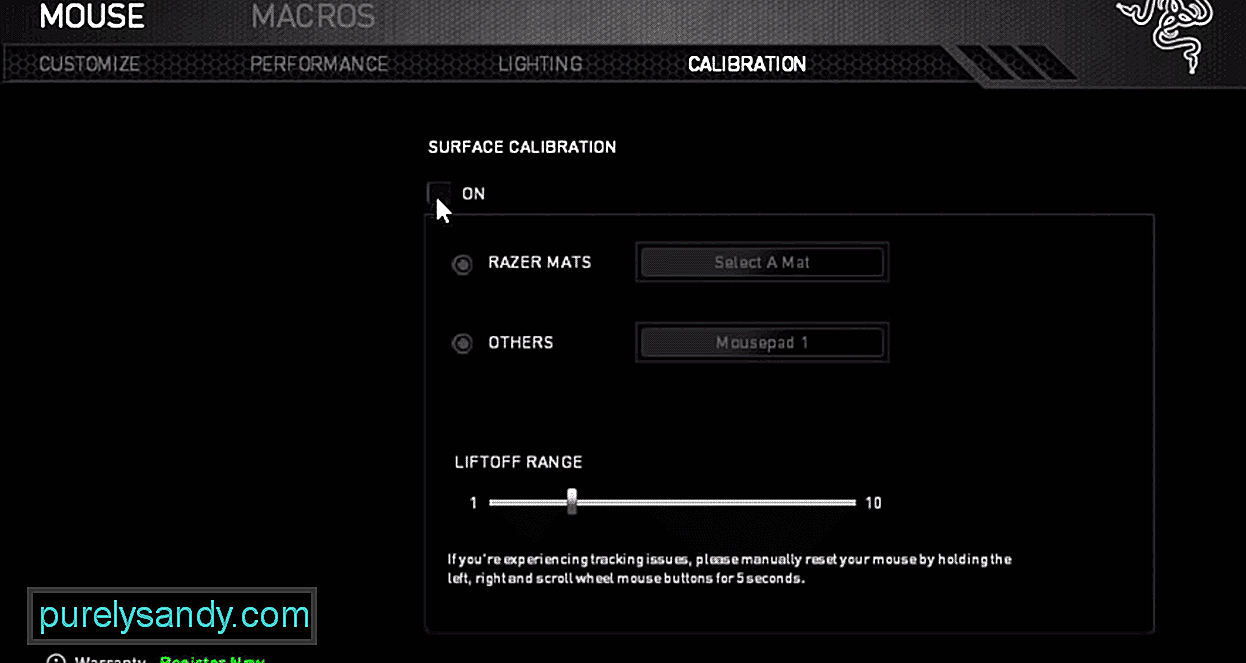
Иоутубе видео: Разер калибрација површине укључена или искључена
09, 2025

